Excelで数値データをサクッとカウント!範囲内の数値だけを集計する方法
Excelを使っていると、データの中から特定の数値だけを数えたいときってありませんか?例えば、売上データの中で実際に数値が入力されているセルの数を知りたいときや、範囲内の数値のみを集計したいとき、簡単にカウントできる方法を知っておくと便利です。
そんなときに活躍するのが、Excelの「COUNT」関数です!この関数を使えば、指定した範囲内で数値が入力されているセルの数を簡単に数えることができます。もちろん、文字列や空白セルはカウントされませんので、純粋な数値データだけにフォーカスすることができ、データ管理がもっと効率的に行えます。
「COUNT関数」を使う
「COUNT関数」は、数値が入力されているセルの数を数える関数です。この関数は、数値のみを対象にしているため、文字列や空白のセルはカウントされません。
数値の個数を集計したいセルをアクティブにする
まず、数値を集計したいセルを選択してアクティブにします。
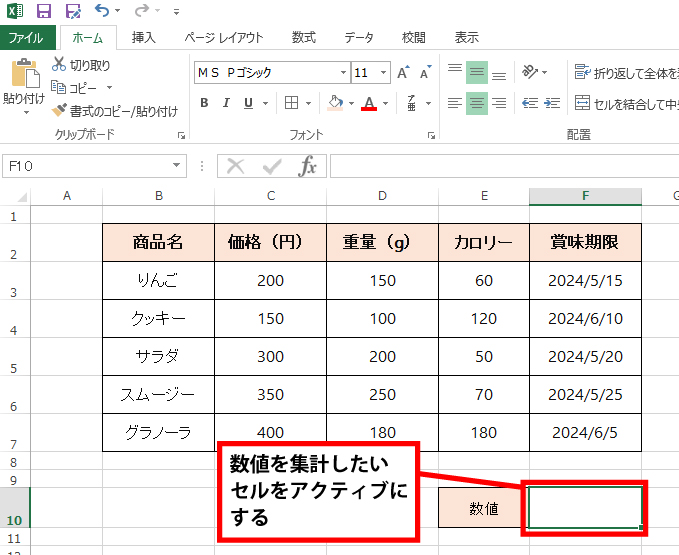
数式タブを表示させ、オートSUMの▼をクリックし、「数値の個数」を選択します
エクセル上部にある「数式」タブを表示させて、「オートSUM」▼をクリックし、「数値の個数」を選択します。
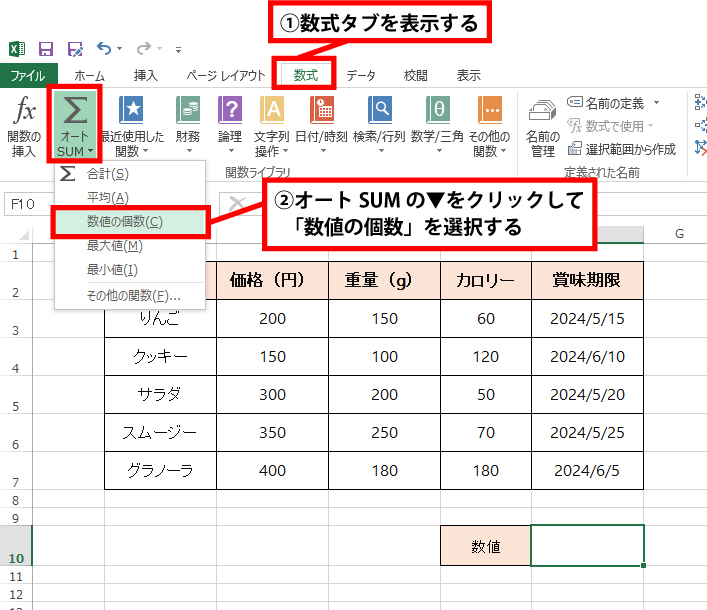
数値を数えたい範囲をドラッグします
数値を数えたい範囲をドラッグしてアクティブにします。この関数は、数値のみを対象にしているため、文字列や空白のセルはカウントされません。
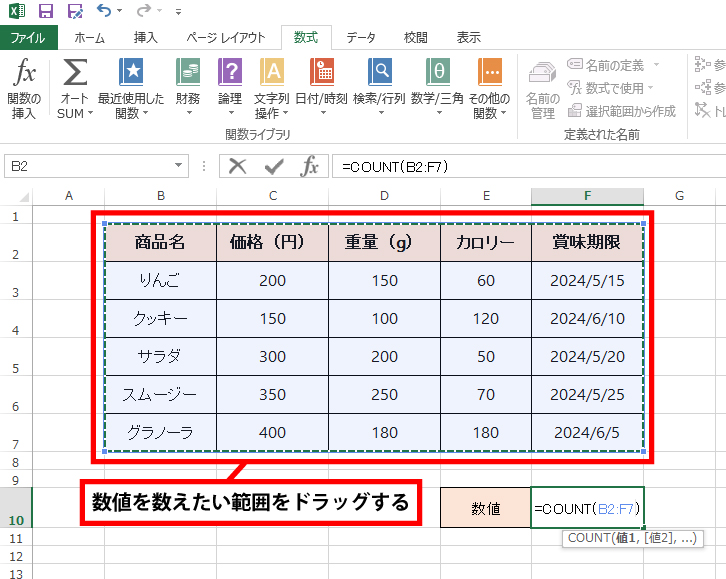
Enterキーを押して確定すると、数値の個数が表示されます
「Enterキー」を押して確定すると、数値の合計個数が表示されます。
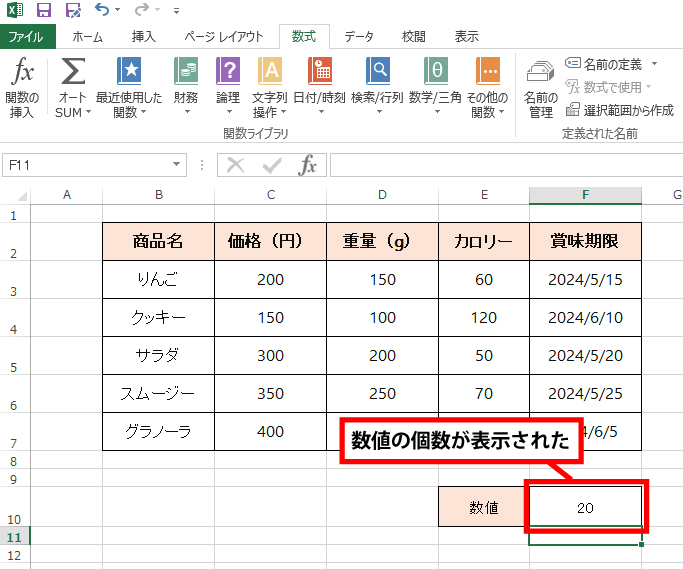
いかがでしたか?範囲内の数値を数える方法をマスターすれば、日々のデータ整理や集計作業が格段に効率化されます。特に、数値データの集計をする際には、このCOUNT関数が非常に役立ちます。売上データや在庫データなどの数値が入力されているセルの数を一瞬で計算できるため、作業時間を大幅に短縮することができます。
また、COUNTIF関数やCOUNTIFS関数を使えば、特定の条件を満たす数値だけをカウントすることも可能になります。例えば、売上が目標を超えた月の数をカウントしたり、特定の範囲内で数値が一定以上のデータのみをカウントしたりすることができるので、より柔軟で高度なデータ集計が実現できます。これを使うことで、データ分析がさらに深く、精度高くなります。


